Die versteckte Funktion von Windows 10, der Gott-Modus, auch bekannt als „ Gott-Modus “, ermöglicht Ihnen den Zugriff auf fast alle Systemeinstellungen, von denen die meisten geheim bleiben. Da Sie nicht überall herumhantieren müssen, um Zugang zu einer einzigen Option zu erhalten, ist die Aktivierung des Gott-Modus die beste Lösung, um Ihren Fall in Rekordzeit zu gewinnen. Möchten Sie es bereits aktivieren? Nichts könnte einfacher und einfacher sein, Sie brauchen nur den richtigen Code und die richtige Methode …
God Mode Windows 10: eine XXL-Erfindung der Microsoft Corporation

Wie alle neueren Betriebssysteme auch Windows 10 mit zahlreichen Funktionen und Anpassungen ausgestattet. Es gibt so viele, dass es manchmal schwierig ist, sich zurechtzufinden. Zur Information: Windows ist im Wesentlichen das Ergebnis mehrerer Entwicklungen, die von verschiedenen Teams initiiert wurden. Und wer mehrere Teams sagt, sagt zwangsläufig mehrere Designideen.
Jedes dieser Teams versuchte auf seine Weise einen Beitrag zu leisten, indem es seinen Stein zum Gebäude hinzufügte. Die Einstellungen folgen nicht derselben Logik, was manchmal zu Inkonsistenzen führt. Natürlich finden wir bei der Suche immer die Parameter, nach denen wir suchen. Sie müssen jedoch Geduld und Ausdauer haben.
Genau aus diesem Grund die Microsoft Corporation „ Gott-Modus “ geschaffen. Entgegen der landläufigen Meinung erschien der „ Windows Betriebssystem Windows Leider verfügte er über keine „magischen Kräfte“, um irgendetwas zu reparieren. Die Idee war da, aber die Tat folgte nicht.
Erst nach der Einführung von Windows 10 entfaltete der Gott-Modus sein volles Potenzial.
God Mode Windows : Wofür wird es eigentlich unter Windows 10 verwendet?
Vor allem für diejenigen, die Windows Advanced verwenden, bezieht sich der "Gottmodus" auf einen versteckten Ordner in Windows , mit dem Sie schnell auf eine Reihe praktischer Parameter an einem Ort zugreifen können.
Es ist auch als „ Windows Master Control Panel “ bekannt und enthält eine Reihe von Links, die es Ihnen ermöglichen, eine Reihe von Verwaltungstools zu öffnen und so die Änderung des Betriebssystems zu erleichtern.
Im Gegensatz zur landläufigen Meinung erfindet oder schalte der Windows -Gott -Modus keine neue Funktionen. Es bietet Ihnen lediglich die Möglichkeit, direkt auf Dutzende von Windows 10 -Einstellungen zugreifen zu können, von denen einige "erweiterte" Parameter darstellen.
In der Tat besteht kein Zweifel, dass Microsoft diesen Modus vor allem aus allen scharfen Es besteht jedoch kein Risiko, den „ Gottmodus“ , insbesondere wenn Sie die Möglichkeit haben, schnell auf grundlegende Einstellungen zuzugreifen.
Dies spart natürlich Zeit und vermeidet das Durchgehen zahlreicher Einstellungsfenster. Vermeiden Sie es wie immer, Funktionen zu ändern, die Sie nicht verstehen ...
God Mode Windows : Wie aktiviere ich es unter Windows 10?
Wenn Sie den Gott-Modus unter Windows 10 verwenden möchten, empfehlen wir Ihnen, sich dieses Video anzusehen, in dem die Vorgehensweise erklärt wird.
Sie haben sich das Video angesehen, können sich aber nicht wiederfinden? Möchten Sie einer einfacheren, weniger komplexen und sehr effektiven Methode folgen, die jedes Mal funktioniert? Hier erfahren Sie, was zu tun ist
Erstellen Sie einen neuen speziellen Ordner auf Ihrem Computer-Desktop
Um Zugriff auf die Manipulation von God Mode und all seinen Funktionen , müssen Sie unbedingt einen neuen Ordner erstellen, der ausschließlich dafür reserviert ist. Befolgen Sie dazu die folgenden Schritte:
Schritt 1: Klicken Sie mit der rechten Maustaste auf einen beliebigen freien Bereich auf dem Windows 10- Desktop und wählen Sie dann „ Neuer Ordner “ aus dem angezeigten Menü
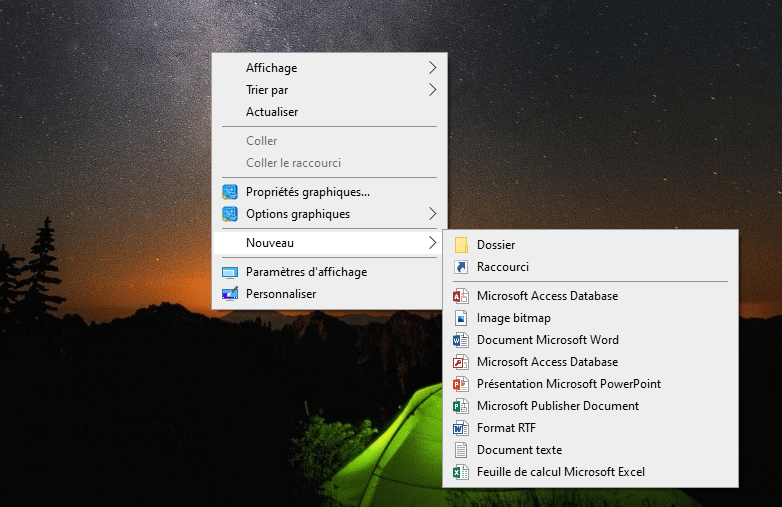
Schritt 2: Tippen Sie dann auf den Ordnernamen und benennen Sie ihn um, indem Sie diese Nachricht genau kopieren: << GodMode.{ED7BA470-8E54-465E-825C-99712043E01C} >>. Um die erwarteten Ergebnisse zu erzielen und Eingabefehler zu vermeiden, empfehlen wir Ihnen dringend, Kopieren und Einfügen .
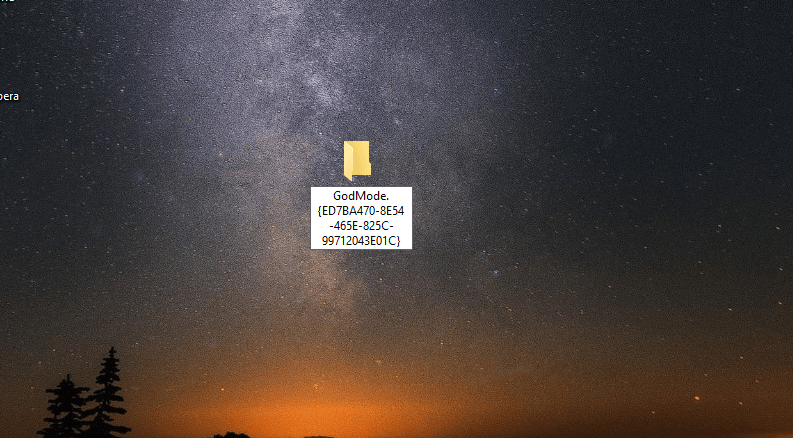
Hinweis: Wenn Sie den vorherigen Schritt erfolgreich abgeschlossen haben, werden Sie feststellen, dass das Ordnersymbol seine Form ändert, „ GodMode “ anzeigt und der Name verschwindet. Machen Sie sich also keine Sorgen, es ist eine offensichtliche Sache! Das bedeutet einfach, dass Ihr Ordner Windows

Gut zu wissen: Ist Ihnen nach einer Manipulation an Ihrem Computer aufgefallen, dass dieser nicht mehr richtig startet? Wir empfehlen Ihnen, unseren Artikel zu lesen, der Ihnen zeigt, wie Windows 10 im abgesicherten Modus .
Bevor wir fortfahren, möchten wir Ihnen einige sehr wichtige Informationen geben.
Denken Sie daran, dass Sie den Ordner „God Mode“ überall erstellen . Es ist deine Entscheidung! In unseren Erläuterungen haben wir uns aus praktischen Gründen dafür entschieden, es auf dem Desktop zu platzieren: An dieser Stelle ist es sofort sichtbar und Sie können sehr einfach darauf zugreifen . Leider ist es nicht möglich, es an die Taskleiste anzuheften, um dauerhaften Zugriff zu haben.
Wir haben unseren God Mode Windows-Ordner erstellt, ihn aber noch nicht aktiviert.
Wie kann ich auf den Gott-Modus zugreifen und ihn aktivieren?
Um auf den Gott-Modus zuzugreifen, gibt es viele Möglichkeiten. Hier ist eine der einfachsten, schnellsten und effektivsten Methoden, um dorthin zu gelangen.
Einzelschritt: Nachdem Sie Ihren Ordner erstellt haben, doppelklicken Sie darauf und warten Sie. Anschließend sehen Sie alle Windows 10-Einstellungen vor Ihren Augen scrollen, von power supply über die Anzeige, Benutzerkonten, den Verlauf bis hin zum Speicher. Es fehlt nichts!
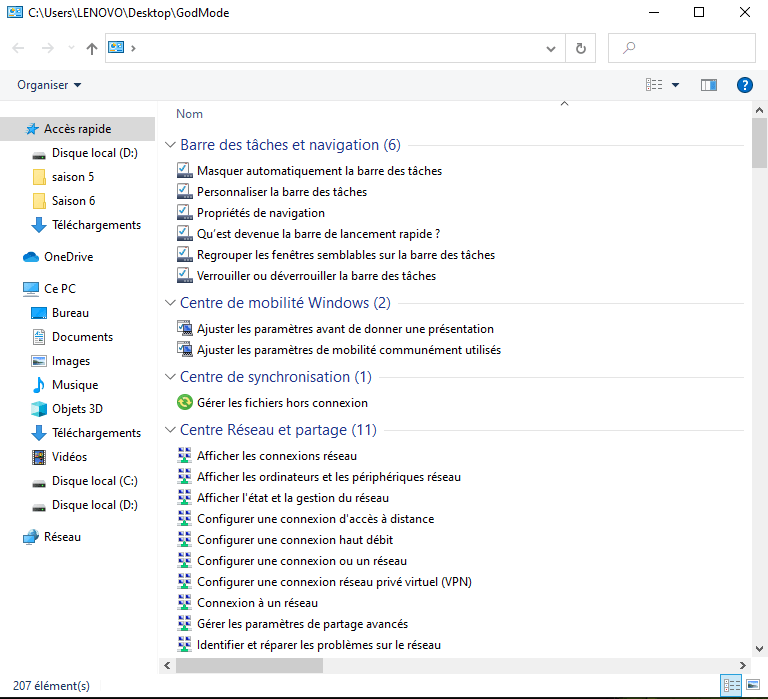
„God Mode“ ist absolut die effektivste Möglichkeit, mit einem Klick, also sehr schnell, auf alle Windows 10-Einstellungen zuzugreifen, unabhängig davon, ob sie ausgeblendet sind oder nicht.
Wenn Sie es gewohnt sind, einige dieser Einstellungen häufig zu verwenden, können Sie schnell Verknüpfungen zu Ihrem Desktop hinzufügen.
Wie ist es möglich ? Nun, klicken Sie einfach mit der rechten Maustaste auf den Ordner „ God Mode Windows “ und wählen Sie die Option << Verknüpfung erstellen >>.




